Vista-, Windows 7-, Windows 8- ja Windows 10 -käyttöjärjestelmissä komennon suorittaminen korotetussa kehyksessä on välttämätöntä, jos haluat suorittaa edistyneitä tehtäviä, kuten horrostilan käyttöönottoa ja käynnistettävien Windows USB -muistitikkujen luomista ja Windowsin järjestelmätiedostojen korjaamista.
Vaikka on mahdollista käynnistää komentorivi pääkäyttäjänä syöttämällä CMD: n Käynnistä-valikkoon tai aloitusnäyttöön ja painamalla samanaikaisesti Ctrl + Shift + Enter -näppäimiä, aloittelijoille ja hiiren riippuvaisille täytyy aina mennä Käynnistä-valikon tai Käynnistä-näytön läpi käynnistääksesi Komentorivi, jossa on järjestelmänvalvojan oikeudet.
Muutama viikko sitten katimme pienen työkalun nimeltä Ele, joka avasi korotetun kehyksen suoraan komentokehotteesta ilman, että suljettiin avattu normaali komentorivi. Eikö olisi hienoa, jos korotettu kehote asetettaisiin oletusasetukseksi. Tässä oppaassa näytämme, miten käynnistät komentorivin aina järjestelmänvalvojana Windows 7/8/10: ssä.
Tapa 1:
Vaihe 1: Avaa Windows Explorer, siirry seuraavaan hakemistoon löytääksesi komentorivin pikakuvakkeen.
C: Käyttäjät KäyttäjäNimi AppData verkkovierailu Microsoft Windows Käynnistä-valikko Ohjelmat Tarvikkeet
(C on Windows-asema ja YourUserName on käyttäjän tilin nimi)
Windows 8: ssa komentorivi-pikakuvake sijaitsee Ohjelmat Windows-järjestelmäkansiossa .
Vaihe 2: Täältä löydät komentokehotteen pikakuvakkeen. Napsauta hiiren kakkospainikkeella komentorivi-pikakuvaketta, valitse Ominaisuudet. Siirry pikakuvakkeeseen, valitse Lisäasetukset, valitse Suorita järjestelmänvalvojana, napsauta sitten OK ja sitten Käytä.

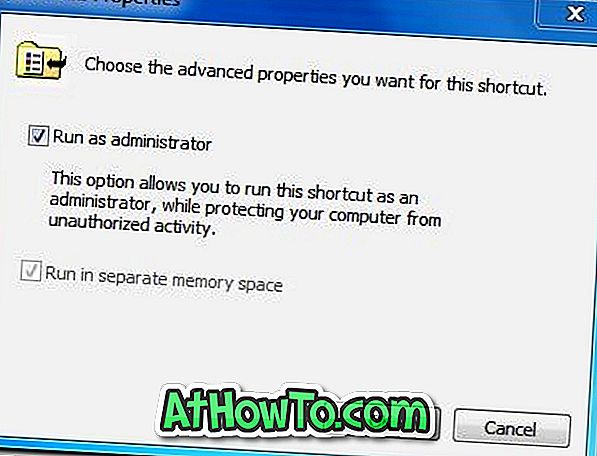
Vaihe 3: Se on se. Tästä lähtien, kun käynnistät komentorivi, näet korotetun kehotteen.
Menetelmä 2
Jos edellä mainittu menetelmä ei toimi, voit kokeilla alla annettuja ohjeita.
Vaihe 1: Avaa Windows-asema ja siirry seuraavaan hakemistoon:
C: Käyttäjät KäyttäjäNimi AppData verkkovierailu Microsoft Windows Käynnistä-valikko Ohjelmat Tarvikkeet
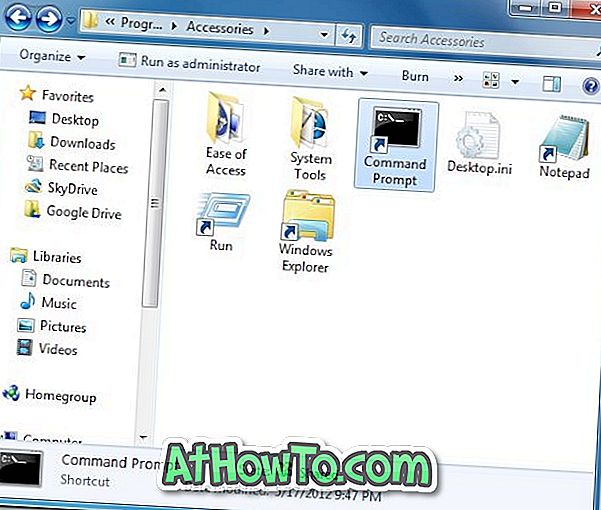
Windows 8: ssa komentorivi-pikakuvake sijaitsee Ohjelmat Windows-järjestelmäkansiossa.
Vaihe 2: Poista komentorivi-pikakuvake hakemistosta.
Vaihe 3: Avaa Windows-asema, siirry Windows32-kansioon ja etsi cmd.exe-tiedosto. Napsauta hiiren kakkospainikkeella cmd.exe-tiedostoa, valitse Lähetä ja valitse sitten Työpöytä (Luo pikakuvake).
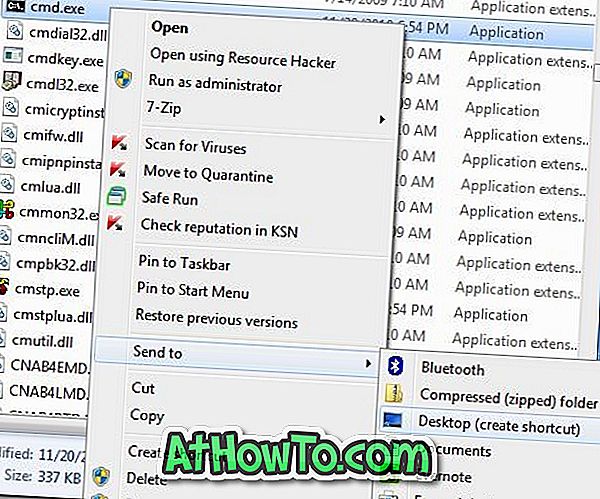
Vaihe 4: Napsauta nyt hiiren kakkospainikkeella työpöydän komentoriviä ja valitse Ominaisuudet. Siirry pikakuvakkeeseen, valitse Lisäasetukset, valitse Suorita järjestelmänvalvojana, valitse OK ja valitse sitten Käytä.
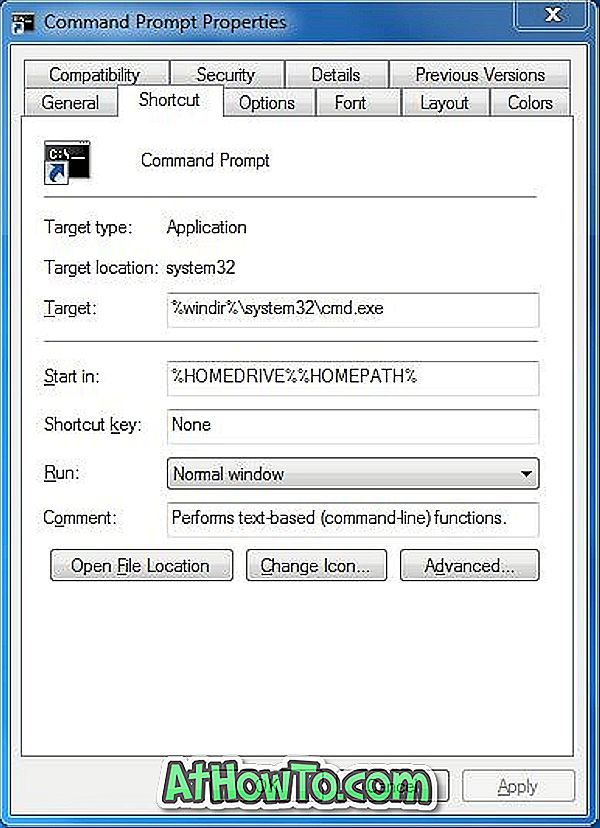
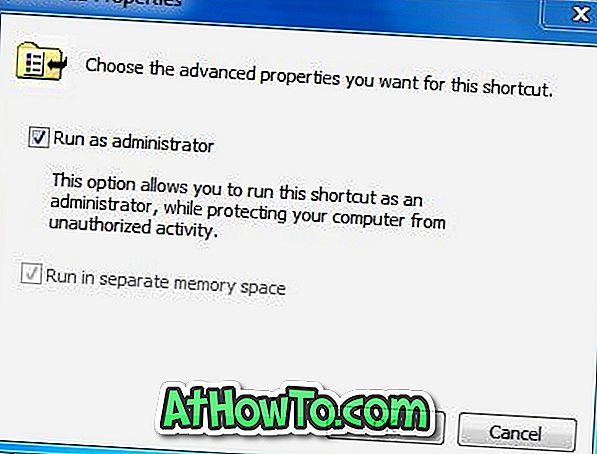
Vaihe 5: Siirrä hiljattain luotu pikakuvake seuraavasti:
C: Käyttäjät KäyttäjäNimi AppData verkkovierailu Microsoft Windows Käynnistä-valikko Ohjelmat Tarvikkeet
Se siitä! Tästä lähtien aina, kun käynnistät CMD: n Käynnistä-ruudusta tai Käynnistä-valikosta, korotettu kehote käynnistyy automaattisesti.














